1 官网
https://tortoisegit.org/download/
去到官网后,先将TortoiseGit的下载(我的是64位),然后再按照需要是否安装语言包,一般都会需要吧,英语好点的可以不安装。安装语言包后好像一般都需要重启才生效,但是我的不用,可能版本比较新吧。
安装的时候一直按next就好了,无需选择其他东西,非常的方便。

2 使用教程
使用教程说难不难,我一般开发的时候使用命令行提交代码较多,不过也有时候使用TortoiseGit这个图形界面,具体看公司怎么使用。
1)首先需要提前下载git,这个工具一般大家都有,我这里就不多讲了。
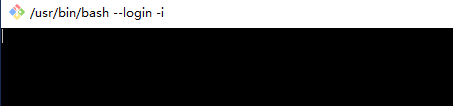
2)右击右键,选择TortoiseGit的设置。
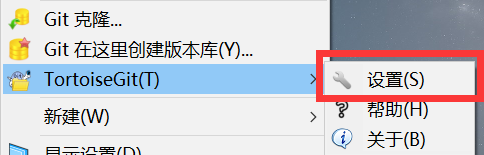
界面如下,如果我们在安装TortoiseGit之前安装了git,那么在安装TortoiseGit的时候他会自动索引到git的bin目录下,如果没有就自己补充git的bin目录即可。然后继续往下。

3)建议将右边将所有的复选框都去掉,这样右键菜单显得比较干净,这里选中的,右键时,都会现在在菜单中。然后确认和应用即可。当然你也可以不去掉。我这里选择去掉。

我全部去掉。

4)然后,做点GIT管理有关的配置
填写姓名和邮箱,当然因为我本地有账号,它也会自动索引在安装的时候帮我记录自动填上了,没有就手动填一下。
然后点击编辑全局,设置你的账号这些内容。

注意:
Git的凭据存储有cache、store、manager三种方式。Git 中有三种级别system 、global 、local ,可以针对不同的级别设置不同的凭据存储方式。可以输入credential.helper查看凭据存储的方式。这三种凭据存储的区别是:
- 1)输入账号密码的区别。
- 2)账号密码保存和修改的区别。
- 3)manager,store 将凭据保存在磁盘上(在控制面板->用户账户->凭据管理器,可以看到对应的git账号凭据管理,可以修改或者删除。)。
cache 将凭据在内存中进行短时间的缓存。
这三种的具体区别百度即可,这里不多讲。

修改上面的内容后,应用然后确定即可。
5)配置完成后,我们实际情况来操作操作。
首先创建一个空文件夹,一般放在C盘以外,并且路径不能带中文。然后进入该目录右击TortoiseGit的克隆,将要复制的github项目的路径拷贝过来。确定即可。

等待成功下载即可(当然一般我克隆的时候使用命令行更加快,图形化一般作代码比较时方便)。

注意:这一步我出现了一些情况,例如SSL_read: SSL_ERROR_SYSCALL, errno 10054或者 Failed to connect to github.com port 443: Timed out。然后我们ping一下github确实能连上,并且网络也是正常的,原因是因为最近几周github好像被墙上了,经常断线,我问过同行他们也和和我一样。
3 然后如何提交代码呢?
1 )首先先创建一个新的git仓库。

2)然后去到项目的代码目录中,右击->TortoiseGit->在这里选择版本库。这样该目录下就会出现.git目录(默认隐藏,可以通过左上角的查看->隐藏的项目显示)。必须要有这一步,否则一会的远端选项是没有的。
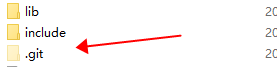
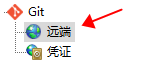
3)需要putty,putty的官网,直接安装默认安装即可。注意,有些版本自带下载完putty,可以先点击左下角的四个矩形,然后找到安装Tortoise的目录看看是否有PuttyGen.exe,有就不用下载。
https://www.chiark.greenend.org.uk/~sgtatham/putty/latest.html
然后点击puttygen.exe。弹出以下画面。

点击Load,将本地电脑的id_rsa路径添加进去。该秘钥的路径可使用以下方法找到:

加载完后如下:

然后点击Save private key。输入名字最好英文名字,保存在任意地方(不会随便删除的地方)即可。
4)右键选择->Settings->远端进行设置。其中origin是我们一般默认的远端名字,URL就是我们上面新建的仓库名字,准备用来存放项目的,Putty秘钥就是我们上一步用id_rsa生成的后缀为ppk的私钥。然后点击添加。

选择否即可,当然因为我的仓库是空的,拉取也没啥事,只不过耗时一下而已。最后按下确定即可。
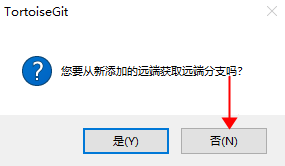
5)把本地代码提交到GitHub
首先在本地的项目目录下,右击->Add(添加),选择项目所需要的文件(个人所需),按下确定,等待一下,添加完成后不要直接选择提交,先按下确定。


然后继续右击项目目录,选择提交。最好添加日志信息,即注释,对应命令行的git commit -m “xxx”。

这里可以直接选择推送。也可以右击项目目录选择Push。

下面直接按确定,然后输入你的账号密码即可。


成功推送,搞定。注意推送的时候有可能因为网络不稳定而多次出现SSL_read: SSL_ERROR_SYSCALL, errno 10054或者 Failed to connect to github.com port 443: Timed out这种错误,多次几十次就好了。。。或者用梯子。

注意:
如果不想每次都输入密码,最好把manger改成store,这样会存储在本地。
然后因为现在github是使用token进行push、pull管理代码,而不是再使用账号密码来管理,所以如果你新建了github的项目,需要重新添加token,否则会一直报错,因为原来的token对新建的项目不起作用。
其中修改manger可以使用命令:
git config --system --unset credential.helper
# 或者
git config --global --unset credential.helper
# 使用git config --list观察变化
git config --list
修改manger具体可以看git总是弹出git login弹框问题。
例如github新建了项目,并且重新添加token之后:
1. TortoiseGit的做法:
只需要更改以下内容,截图如下,我们只需要更改URL中的token即可。url格式为:
# <your_token>:你的token
# <USERNAME>:你自己github的用户名
# <REPO>:你的仓库名称
https://<your_token>@github.com/<USERNAME>/<REPO>.git
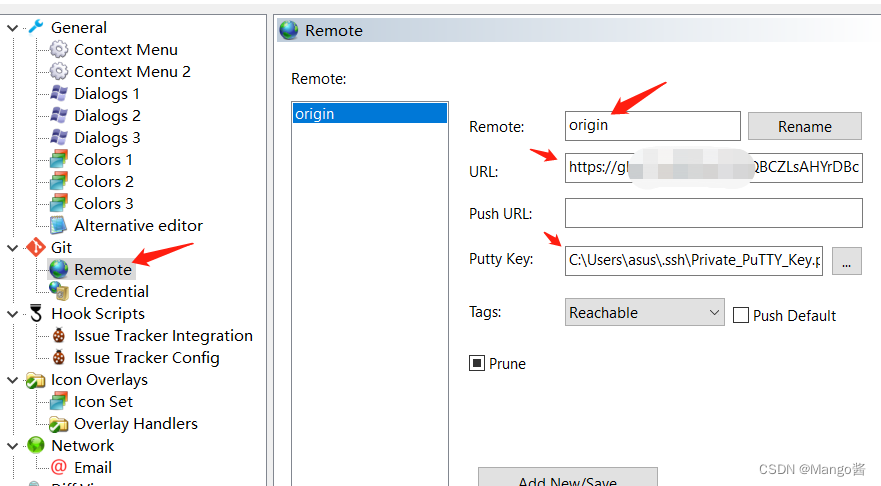
2. 命令行做法
如果是在命令行提交,可以这样做,实际上和TortoiseGit的做法是一样的,只不过一个是图形,一个是命令行:
git remote set-url origin https://<your_token>@github.com/<USERNAME>/<REPO>.git
git push origin
备注,我在此遇到一个问题,就是明明已经提交了代码,但是因为子目录是一个第三方库,该子目录是使用git clone下载的,所以子目录中包含.git文件,导致该子目录的内容无法提交到远程仓库。 该问题浪费了我一晚时间,最终找到解决方法:
git 无法添加文件夹下的文件。





















 8905
8905











 被折叠的 条评论
为什么被折叠?
被折叠的 条评论
为什么被折叠?








